Es ist durchaus möglich, einen Kontakt auf einem iPhone-Gerät mit einem Lesezeichen zu versehen. Durch das Definieren von VIP-Kontakttypen können Sie diese schneller anrufen, ohne nach der Nummer in Ihrem Verzeichnis suchen zu müssen. Außerdem werden Ihnen eingehende Anrufe aus dieser Kontaktliste signalisiert, auch wenn die Option Störe nicht ist aktiviert. Daher finden Sie in diesem Artikel die verschiedenen Schritte zum Definieren eines Favoritenkontakts auf Ihrem iPhone-Gerät sowie die Schritte zum Hinzufügen eines Kontakts. Favoriten-Widget auf Ihrem Startbildschirm. Gutes Lesen!
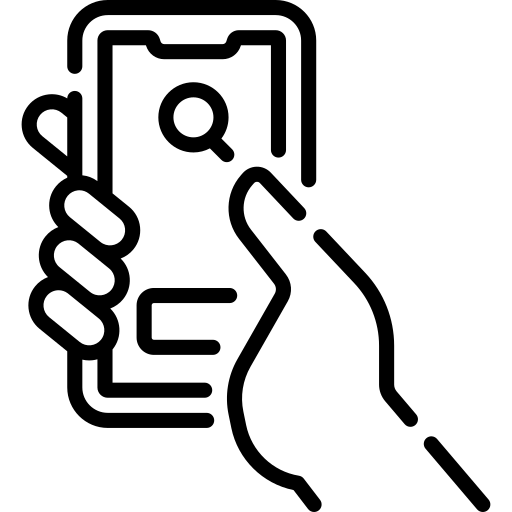
Schritte zum Festlegen eines Favoritenkontakts auf einem iPhone
Gehen Sie wie folgt vor, um einen Favoritenkontakt auf einem iPhone hinzuzufügen:
- Gehe zur App Telefon von Ihrem iPhone
- Tippen Sie auf das Symbol Favoriten die sich unten links auf dem Bildschirm befindet
- Tippen Sie auf das Symbol +
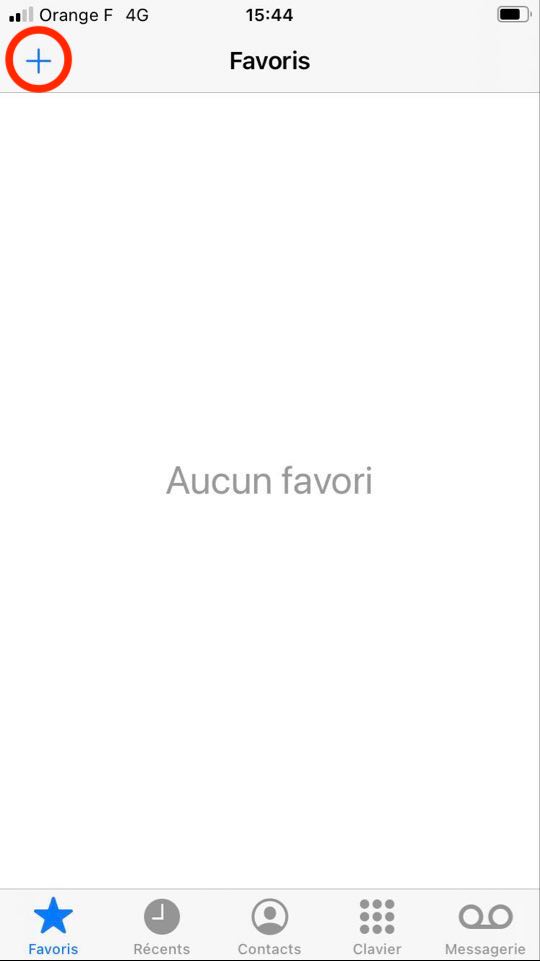
- Wählen Sie den Kontakt aus, den Sie auf Ihrem iPhone-Gerät als Favorit hinzufügen möchten
Fügen Sie Ihrem iPhone-Gerät ein Favoriten-Widget hinzu
Seit dem Systemupdate iOS, Apple hat das automatische Widget aus den Favoritenkontakten entfernt. Viele Benutzer des Systems iOS verstehe diese Entscheidung nicht, da sich das Widget als sehr nützlich erwiesen hat, um diese Nummern schnell zu kontaktieren, sei es per Nachricht oder um sie anzurufen. Während ich darauf wartete, dass Apple sich geruht, dies wieder einzuführen Lieblings-Widget, können Sie alternativ die Erstellung eines Shortcuts inklusive der Aktion des Anrufens wählen.
Hier sind die Schritte, die Sie befolgen müssen, um ein Widget zu erstellen Favoriten auf seinem iPhone:
- Entsperren Sie Ihren iPhone-Bildschirm
- Öffnen Sie die App Abkürzungen
- Erstellen Sie einen Ordner, in dem Ihre Lieblingskontakte gespeichert werden
- Erstellen Sie in diesem Ordner eine Verknüpfung mit der Aktion Anruf
- Platzieren Sie das Widget an der gewünschten Stelle, indem Sie es auf den Bildschirm Ihres iPhone-Geräts ziehen
Sie finden in Dieser Artikel die verschiedenen Schritte, die Sie befolgen müssen, wenn Sie möchten Löschen Sie Kontakte von Ihrem iPhone-Gerät.

